微软发布了全新的Windows11系统,很多小伙伴升级更新之后反映绿屏问题出现,那么win11绿屏重启怎么办呢?跟着小编来看看吧。
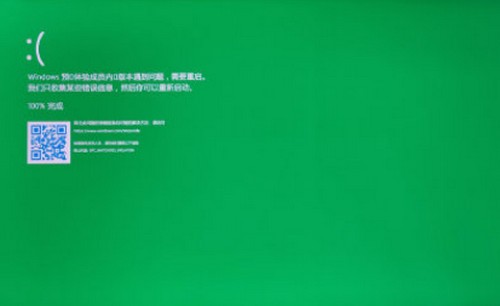
win11绿屏重启怎么办?
近日不少小伙伴下载升级win11的时候突然绿屏,然后无限重启绿屏,无法进入桌面,启动了之后直接绿屏,然后叫你重启,无限循环,不能点击更新,就算不点,等会儿就自动绿屏重启。
对于这个问题,网上也有称,Win11的史诗级加强,从根源上彻底解决了Windows 蓝屏的问题,因为它改成绿屏了。备注:绿屏只是Insider版本,正式版还是那个你熟悉的颜色。
其实除了绿屏,有人在使用 Windows 11 的过程中,发现 “著名” 的蓝屏死机变成了黑屏死机。
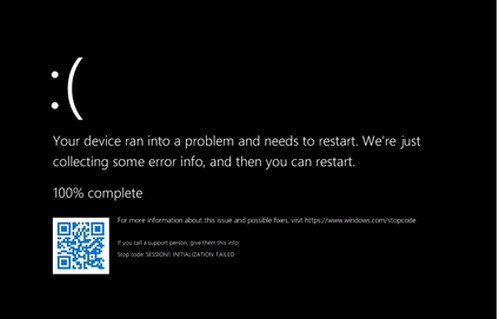
其实早在 Windows 10 时代,微软就在 Windows Insider 内测渠道引入了绿屏死机,用于和正式版的蓝屏死机区分不同来源的 Bug,方便修复改进。绿屏死机也出现在了 Windows 11 中,但不同的是,该系统还出现了新的黑屏死机。
目前绿屏的问题的话就是win11系统的bug,官方正在修复,大家可以耐心等待一下,遇到绿屏的时候可以关机重启看一下。
win11预览版升级方法:
1,加入Windows 预览体检计划,设置→更新和安全→Windows 预览体检计划
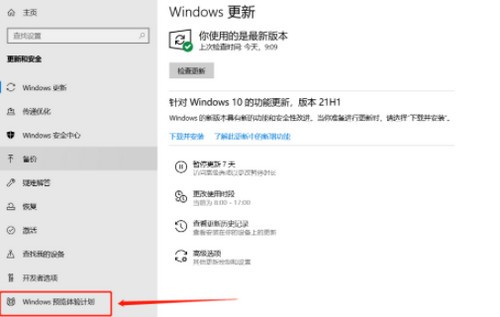
2,点击开始按钮。
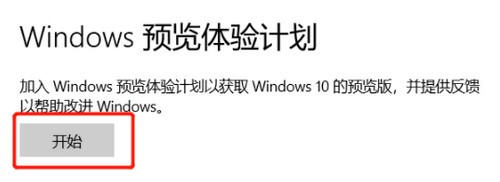
3,登录微软账号,如果之前已经登录的请忽略。
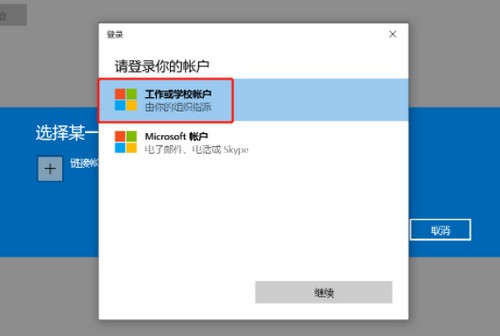
4,登录之后就会看到加入界面了。
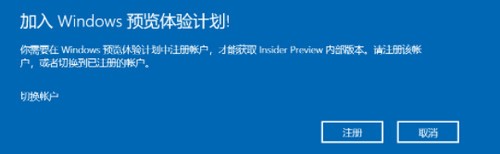
5,不需要其他过多的操作,直接点击注册就行。
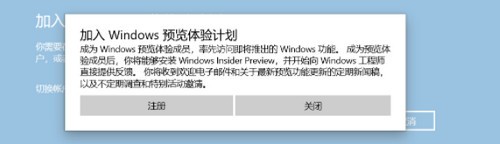
6,需要等待一会,才会告诉你准备就绪。
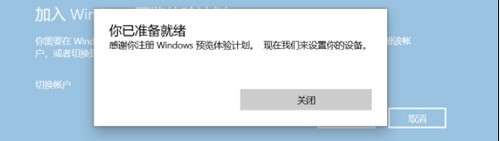
7,预览体验成员设置,选择Dev渠道。点击确认就可以了。
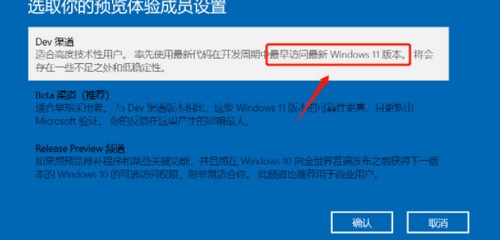
8,最后,回到Windows更新,进行检查更新,就会发现Windows 11 的预览版本已经出现在更新中了。等待下载更新完成,按照提示重新启动电脑就可以了。
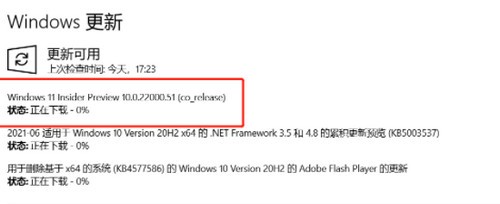








 音悦台MTV下载器v1.54绿色版
音悦台MTV下载器v1.54绿色版
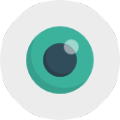 Eyes Guard(定时提醒休息护眼) V1.3.49.70 绿色版
Eyes Guard(定时提醒休息护眼) V1.3.49.70 绿色版
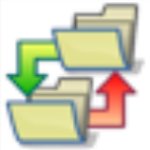 Personal Backup 6中文破解版
Personal Backup 6中文破解版
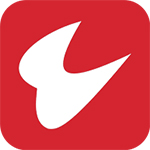 通达信2021牛市版v2020.12绿色版
通达信2021牛市版v2020.12绿色版
 酷家乐智能设计软件v1.0.0官方版
酷家乐智能设计软件v1.0.0官方版
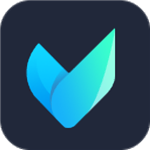 Vidmorev1.0.62破解版
Vidmorev1.0.62破解版
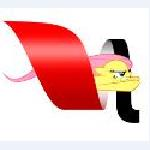 视频下载器v5.3绿色版
视频下载器v5.3绿色版
 xinput1_3.dll绿色纯净版
xinput1_3.dll绿色纯净版